在日常生活中,我们经常会遇到vivo手机与苹果手机之间需要传送照片的情况,虽然两者系统不同,但是通过一些简单的方法,我们依然可以轻松地实现照片的传输。接下来我们将介绍vivo手机传送照片到苹果手机的几种方法,让您不再为照片传输而烦恼。无论是通过数据线连接、第三方应用还是云服务,都能帮助您快速、便捷地完成照片传输。愿这些方法能为您在不同手机间传送照片提供便利。
vivo手机传送照片到苹果手机方法
具体步骤:
1.首先点击vivo手机上自带的“互传”软件,如果没有,也可以到应用商店去下载。如下图所示。
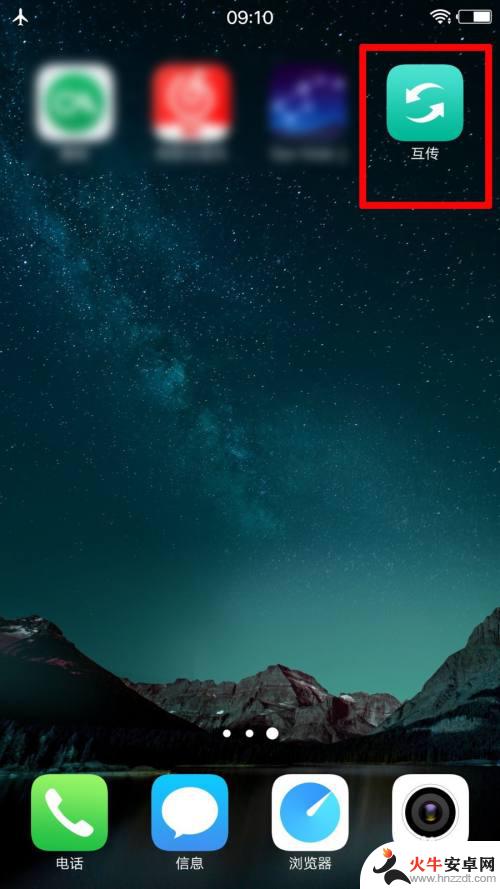
2.接着打开“互传”软件,依次点击“传送文件”-“iPhone传文件”。如下图所示。
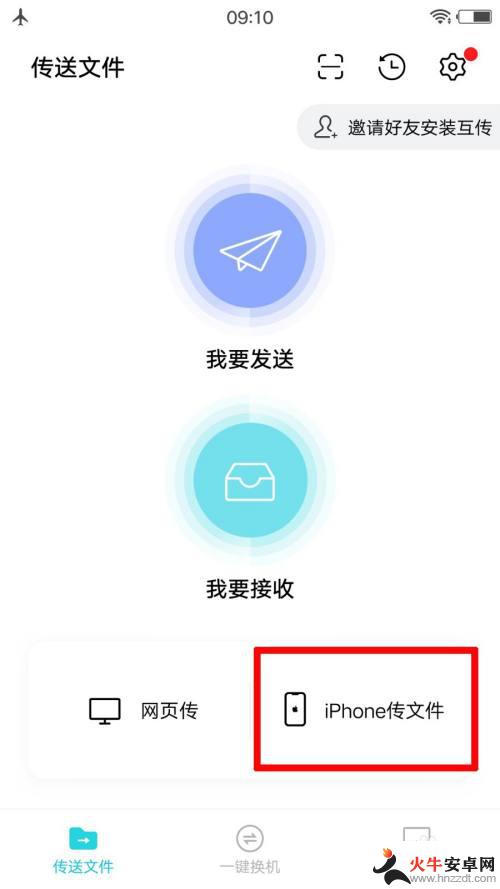
3.跳转到下图后,可以看到需要在苹果手机上安装“互传”软件,然后记住热点网络的名称。
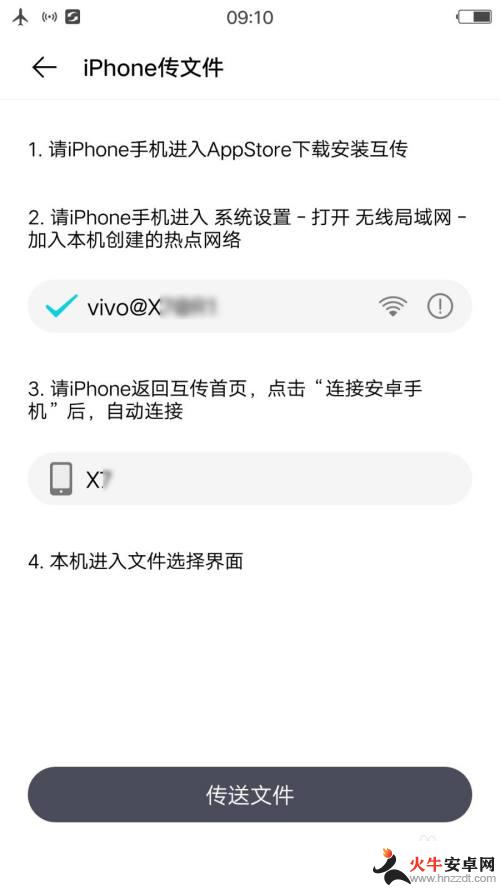
4.然后打开苹果手机,安装“互传”软件,如下图所示。
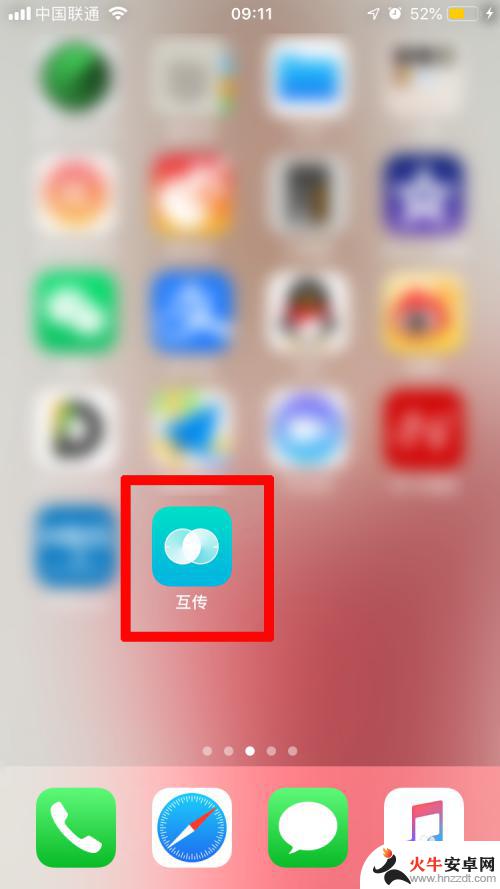
5.接着点击苹果手机上的“设置”-“无线局域网”。如下图所示。
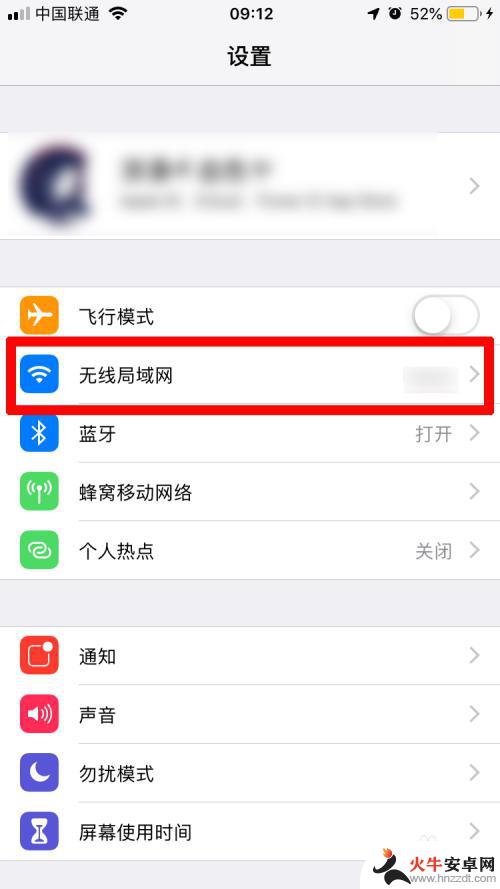
6.接着连接上刚才记住的vivo手机上的热点网络。如下图所示。
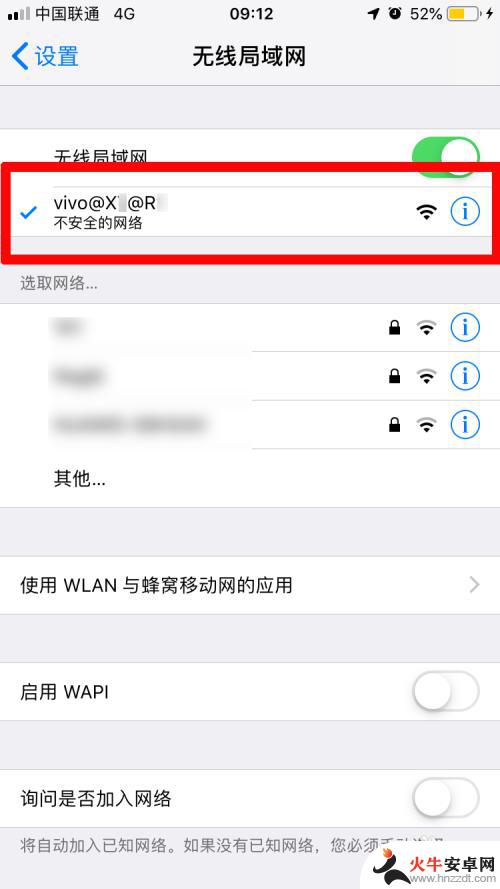
7.然后打开苹果手机上的“互传”软件,点击“连接安卓手机”。如下图所示。
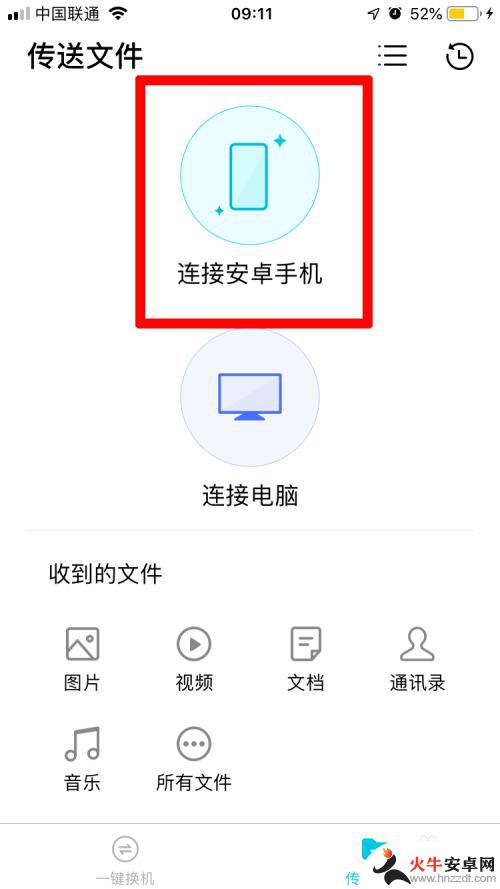
8.此时在vivo手机上的左下角就可以看到显示了两个用户头像,一个是vivo手机的。一个是苹果手机的。选择好要发送的照片,点击右下角的“发送”按钮即可。
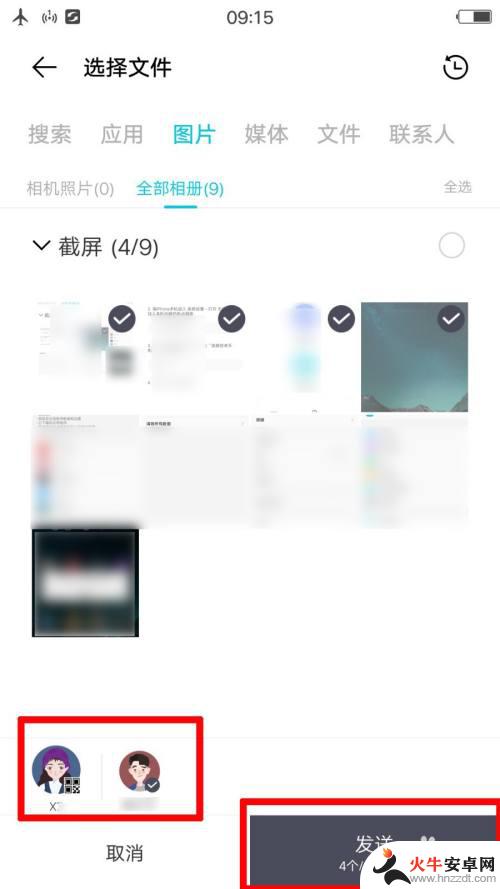
9.最后在苹果手机上就收到了vivo手机发来的照片,这些照片也会自动存储在相册中。以后在相册中就可以直接看了。
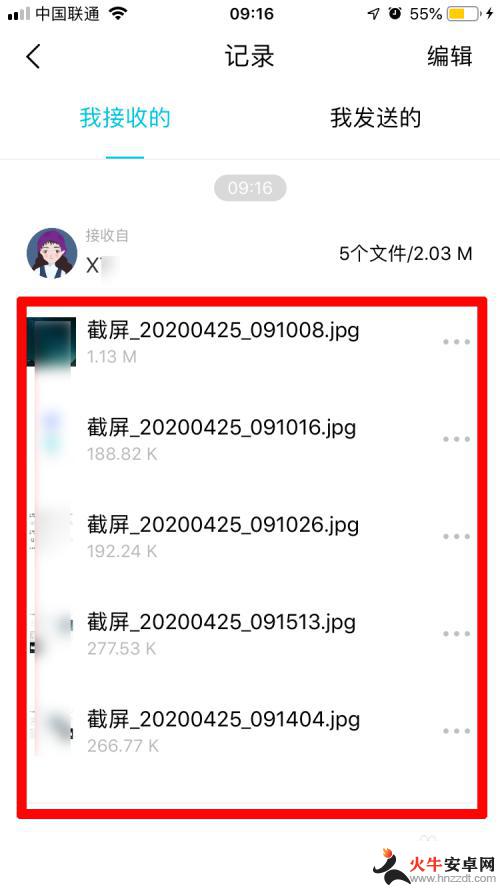
以上就是vivo怎么将照片传输到苹果手机上的全部内容,如果你遇到这种情况,你可以根据以上步骤解决,非常简单快速。










